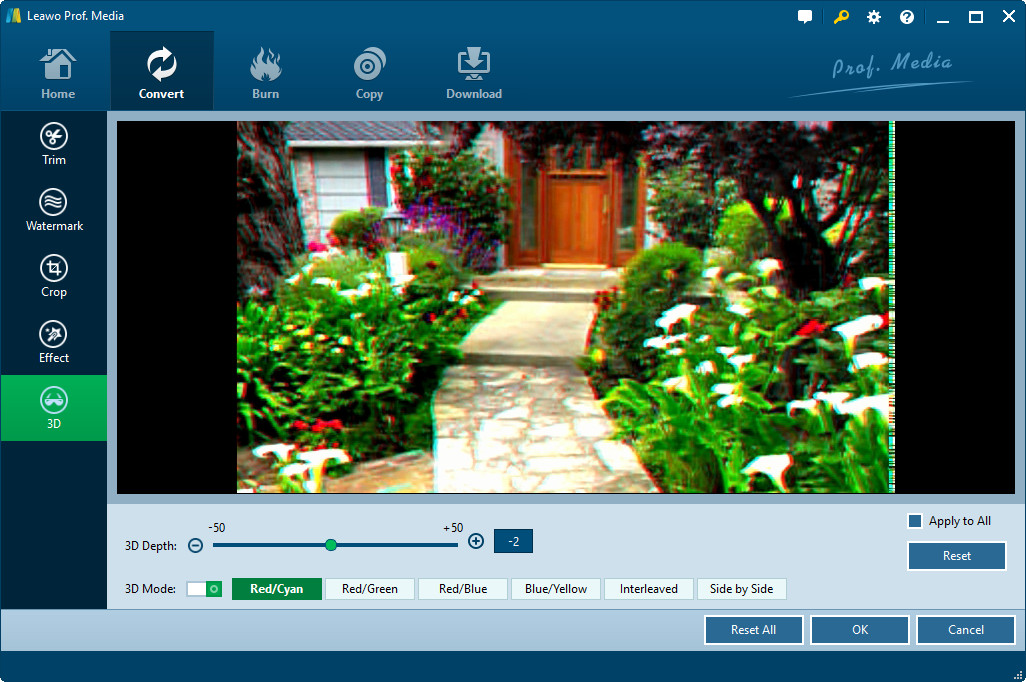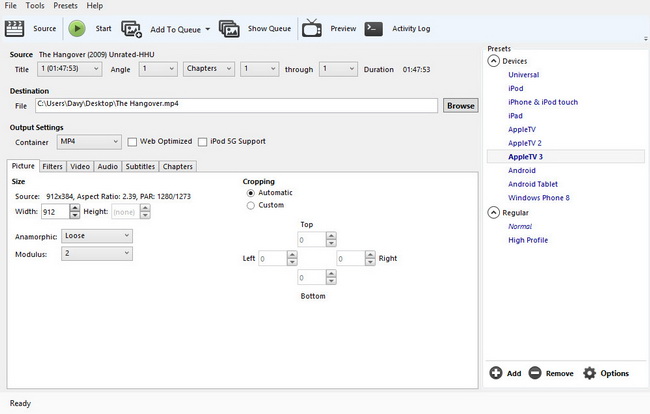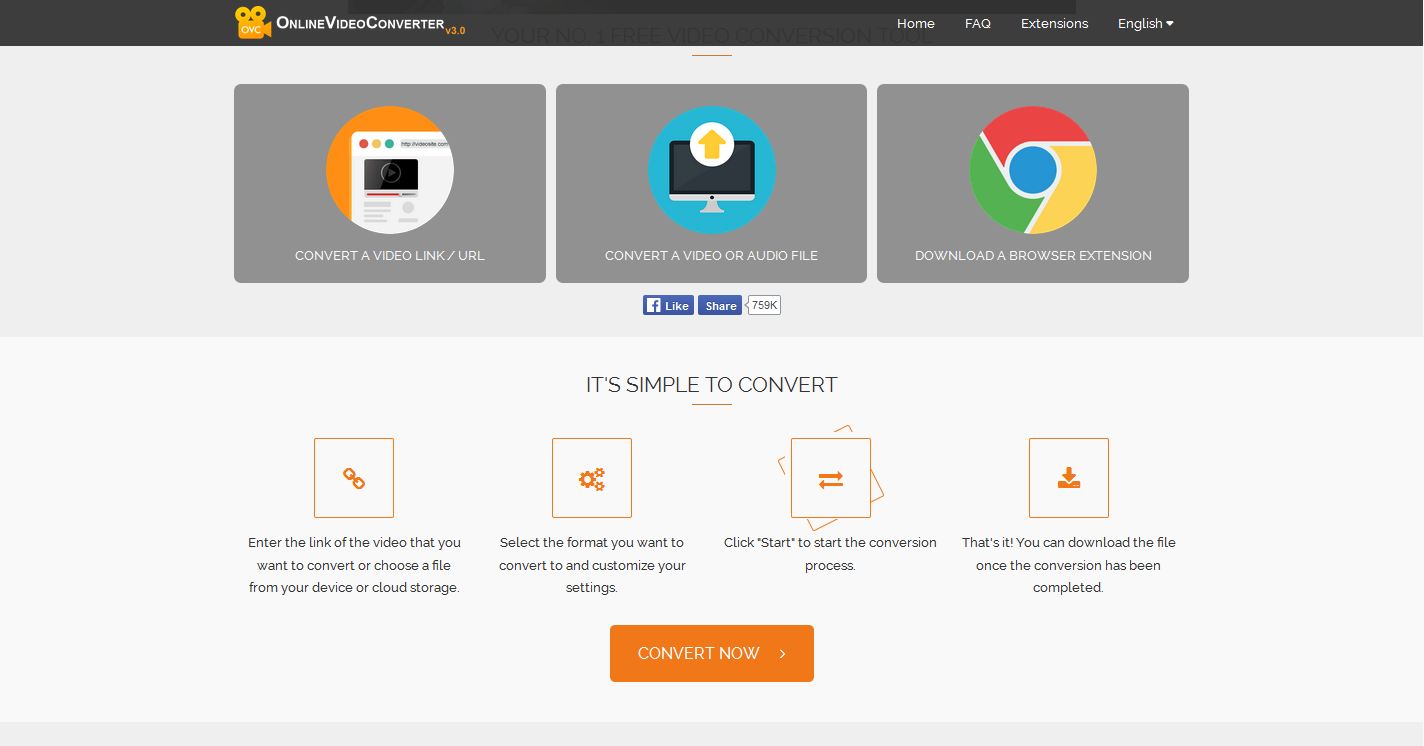« Bonjour, j'ai actuellement besoin d'un convertisseur de vidéo 3GP gratuit pour convertir quelques courts clips vidéo en 3GP et convertir quelques courts clips vidéo 3GP en d'autres formats. Mais il ne peut pas y avoir de filigrane sur la vidéo. Pouvez-vous me dire où je peux télécharger un convertisseur de 3GP gratuit comme ça ? »
De nos jours, il existe de nombreux convertisseurs de 3GP gratuits, en ligne et en local. Ce guide vous montrera comment convertir 3GP en d'autres formats et convertir d'autres formats en 3GP avec un convertisseur de 3GP gratuit.
Partie 1 : Convertir 3GP avec un convertisseur de 3GP local gratuit
Le 3GP était autrefois populaire parmi les téléphones 3G lorsque le réseau 3G est toujours le type de réseau sans fil dominant dans le monde. La vitesse du netowrk 3G n'était pas assez rapide pour diffuser des vidéos de qualité HD. Il est conçu pour le réseau 3G. Donc, beaucoup de vidéos 3GP sont courtes et de petite taille. Donc, si la vidéo 3GP que vous convertissez est petite, je vous recommande fortement le Convertisseur de Vidéo de Leawo, c'est un convertisseur de vidéo puissant et pratique pour convertir 3GP de / à d'autres formats.
Techniquement, le Convertisseur de Vidéo de Leawo n'est pas gratuit, mais il propose une version d'essai dont la sortie vidéo ne durera pas plus de 5 minutes. Si le 3GP que vous convertissez ne dépasse pas 5 minutes, ce convertisseur serait le convertisseur de 3GP parfait pour vous car :


-
Convertisseur de Vidéo de Leawo
- Il supporte la conversion de vidéos et d'audios entre tous les formats.
- Il offre les fonctionnalités d'édition vidéo telles que couper, recadrer, ajouter un filigrane et un effet aux vidéos.
- Il supporte la conversion de 2D à 3D.
- Il supporte l'ajout de sous-titres externes et la sélection du canal audio.
Pour voir comment le Convertisseur de Vidéo de Leawo fonctionne en tant que convertisseur de 3GP gratuit, téléchargez-le et consultez le guide ci-dessous :
Étape 1 : Ajouter un fichier au Convertisseur de Vidéo
Ouvrez le Convertisseur de Vidéo de Leawo, ajoutez un fichier en faisant glisser les fichiers à l'interface principale du logiciel ou en cliquant sur le bouton « Ajouter une vidéo ».
Étape 2 : Sélectionner le format de sortie
Appuyez sur le bouton « Convertir » de côté gauche et un menu apparaît, appuyez sur « Modifier » pour aller au panneau de sélection de format pour définir le format du fichier de sortie.
Étape 3 : Définir les paramètres du fichier de sortie
Si vous souhaitez personnaliser davantage les paramètres du profil de sortie après avoir choisi le profil de sortie, appuyez sur le bouton « Éditer » à gauche du bouton « Modifier » pour accéder au panneau de configuration des paramètres où vous pouvez ajuster les valeurs de vidéo et audio comme le débit binaire, la fréquence d'images, la résolution, le rapport hauteur / largeur, etc.
Étape 4 : Éditer la vidéo
Le Convertisseur de Vidéo de Leawo est livré avec de nombreuses fonctionnalités pour le montage vidéo comme le recadrage, le rognage, l'ajout de filigranes et d'effets à la vidéo et la transformation de la vidéo de 2D à 3D. Pour entrer dans le panneau d'édition de vidéo, cliquez sur le bouton « Éditer » à droite du fichier ou cliquez avec le bouton droit sur le fichier et cliquez sur « Éditer » dans le menu.
Étape 5 : Lancer la conversion
Pour démarrer la conversion, cliquez sur le bouton « Convertir » en haut à droite de l'interface. Une barre latérale apparaîtra et vous pouvez définir le répertoire de fichiers pour le fichier de sortie. Lorsque vous avez terminé de configurer le répertoire, cliquez sur le bouton « Convertir » en bas de la barre latérale pour activer la conversion.
Vous trouverez ci-dessous le guide vidéo pour vous apprendre à utiliser le Convertisseur de Vidéo de Leawo :
Partie 2 : Convertir 3GP avec HandBrake
Voici un autre téléchargement de convertisseur de 3GP gratuit pour PC : Handbrake. Mais il ne supporte que la conversion de 3GP à MP4 et MKV. Même ainsi, il est toujours livré avec de nombreuses fonctionnalités utiles telles que l'ajout de sous-titres externes et de pistes audio à la vidéo. Si vous souhaitez télécharger un logiciel gratuit de conversion 3GP, Handbrake est ce que vous recherchez.
Voici les étapes d'utilisation de Handbrake pour convertir 3GP :
Étape 1 : Ouvrez Handbrake, ajoutez le fichier d'origine en cliquant sur « Source » pour entrer une seule vidéo / un dossier ou en faisant glisser le fichier vidéo directement dans l'interface.
Étape 2 : Définissez le répertoire de sortie du fichier de sortie.
Étape 3 : Choisissez le format de sortie entre MP4 et MKV.
Étape 4 : Ajustez les paramètres dans la zone sous la boîte de sélection du format. Les ajustements incluent : Image, Filtres, Vidéo, Audio, Sous-titres, Chapitres.
Étape 5 : Cliquez sur « Démarrer » pour lancer la conversion.
Partie 3 : Convertir 3GP avec un convertisseur de vidéo en ligne
En fait, vous n'avez pas nécessairement besoin de télécharger un convertisseur de 3GP gratuit en ligne. Le dernier convertisseur de 3GP gratuit est un convertisseur de vidéo en ligne. Effectivement, il existe de nombreux excellents convertisseurs de 3GP en ligne et leurs fonctionnalités sont très similaires et assez simples. Et le processus de conversion des vidéos 3GP est également similaire et simple. Pour savoir comment convertir 3GP avec un convertisseur de 3GP gratuit en ligne, veuillez suivre les étapes ci-dessous :
Étape 1 : Pour le convertisseur de 3GP gratuit en ligne, le téléchargement n'est pas nécessaire. Recherchez « Convertisseur de vidéo en ligne » sur Google, cliquez sur l'un des résultats pour accéder au convertisseur de 3GP gratuit en ligne, prenons l'exemple du premier site Web : onlinevideoconverter.com.
Étape 2 : Trouvez le bouton pour télécharger des fichiers sur le convertisseur en ligne, dans ce cas, cliquez sur la balise « Convertir un fichier vidéo ou audio » pour ajouter un fichier au convertisseur de 3GP en ligne.
Étape 3 : Choisissez le format de sortie souhaité.
Étape 4 : Cliquez sur « Plus de paramètres » pour ajuster les paramètres du fichier de sortie.
Étape 5 : Cliquez sur « Convertir maintenant » pour lancer la conversion.
Étape 6 : Téléchargez le fichier de sortie une fois la conversion terminée.
Partie 4 : Comparaison entre les trois types de convertisseurs
Maintenant que vous avez le choix entre 3 types de convertisseurs, vous vous demandez peut-être lequel est le meilleur ou celui qui vous convient le mieux. Eh bien, faisons une petite comparaison pour en savoir plus.
| Caractéristiques | Convertisseur de Vidéo de Leawo | Handbrake | OnlineVideoConverter | |
| Format d'entrée supporté | Audio : FLAC, AAC, AC3, AIFF, AMR, M4A, MP2, MP3, OGG, RA, AU, WAV, WMA, MKA Vidéo : AVI, MP4, DAT, WEBM, RMVB, MPG, MPEG, VOB, MOV, M4V, QT,FLV, F4V, NSV, NUT, MKV, MTS/M2TS/TS/TP/TRP(AVCHD, H.264, VC-1, MPEG-2 HD), MOD, TOD, DV, WMV, ASF, 3GP, 3G2, DVR-MS |
Pratiquement, tous les formats courants | Vidéo : MP4, AVI, MPEG, MOV, FLV, 3GP, WEBM, MKV, Apple, Android, Samsung, Blackberry, Sony, Nokia, WMV, GIF, etc. Audio : MP3, WAV, Sonnerie iPhone, M4A, FLAC, OGG, MP2, AMR, etc. |
|
| Format de sortie supporté | Audio : FLAC, AAC, AC3, AIFF, AMR, M4A, MP2, MP3, OGG, RA, AU, WAV, WMA, MKA Vidéo : Formats vidéo 3D : 3D MP4, 3D WMV, 3D AVI, 3D MKV, Vidéo YouTube 3D, etc. Formats vidéo HD : HD MP4,HD AVI,HD MOV,HD TS,HD TRP,HD VOB, HD MPG,HD WMV,HD ASF Formats vidéo courants : MP4-AVC, MP4-XviD, MP4-H.264, AVI, ASF, WEBM, MOV, RMVB, FLV, F4V, TS, DAT, WMV, MKV, XviD, DV, MPEG-1 NTSC, MPEG-1 PAL/SECAM, MPEG-2 NTSC, MPEG-2 PAL/SECAM, DVD-Video NTSC, DVD-Video PAL/SECAM, 3GP, 3G2, DPG |
Conteneurs de fichiers : .MP4(.M4V) et .MKV; Encodeurs de vidéo : H.265 (x265 et QuickSync), H.264 (x264 et QuickSync), H.265 MPEG-4 et MPEG-2, VP8 et Theora ; Encodeurs d'audio : AAC / HE-AAC, MP3, Flac, AC3, ou Vorbis ; Audio Pass-thru : AC-3, E-AC3, DTS, DTS-HD, TrueHD, AAC et Pistes MP3 | Vidéo : MP4, AVI, MPEG, MOV, FLV, 3GP, WEBM, MKV, Apple, Android, Samsung, Blackberry, Sony, Nokia, WMV, GIF, etc. Audio : MP3, WAV, Sonnerie iPhone, M4A, FLAC, OGG, MP2, AMR, etc. |
|
| Installation requise |              |
             |
||
| Accès Internet requis |              |
|||
| Conversion de 2D à 3D |              |
|||
| Profil d'appareil prédéfini |              |
|||
| Ajouter un sous-titre |              |
             |
||
| Ajouter une piste sonore |              |
             |
||
| Choisir une bande son interne |              |
             |
||
| Fusionner des vidéos |              |
|||
| Prix | Essai : gratuit ; 1 an : 29,95 $ ; À vie : 39,99 $ | Gratuit | Gratuit |
Comme nous pouvons le voir sur le tableau de comparaison, ils ont tous leurs propres mérites. Bien que la version d'essai du Convertisseur de Vidéo de Leawo ne puisse produire qu'une vidéo de 5 minutes, mais si la vidéo 3GP que vous convertissez ne dépasse pas 5 minutes, le Convertisseur de Vidéo de Leawo est sans aucun doute le meilleur choix pour vous. Et si vous souhaitez convertir plus de formats de vidéos dans d'autres formats, vous devriez totalement envisager d'acheter la version complète du Convertisseur de Vidéo de Leawo, 29,95 $ pour un an et 39,99 $ pour une utilisation à vie est une bonne affaire pour un convertisseur de vidéo aussi puissant.